Page 1

* En el VS-840, la cubierta inferior no se puede quitar. Por este motivo, los usuarios no deberían inten-
tar quitarla o reparar la VS4S-1. Consulte con el personal de mantenimiento de Roland para que instale la VS4S-1.
Las siguientes instrucciones únicamente sirven para el modelo VS840GX
• No instale nada que no sea la VS4S-1.
• Para evitar dañar a causa de la electricidad estática algunos de los componentes
internos, tenga en cuenta lo siguiente cuando maneje la VS4S-1.
– Antes de tocar la VS4S-1, coja siempre un objeto metálico (como por ejemplo una tubería
del agua) para asegurarse de que ha descargado cualquier tipo carga de electricidad estática que llevara.
- Cuando maneje la VS4S-1, sosténgalo solamente por los bordes del panel. No toque ningu-
no de los componentes electrónicos o conectores.
- Antes de conectar ningún cable, asegúrese de que no lleva una carga de electricidad estáti-
ca. Estas cargas se pueden trasmitir, por ejemplo, si el otro lado del cable ha estado en contacto con una alfombra (u otro objeto) donde existiera una fuente de electricidad estática.
1. Desconecte el VS-840GX de la corriente eléctrica y desconecte todo lo que haya
conectado al panel posterior.
2. Tenga la VS4S-1 a punto. El cable que se suministra tiene una línea azul en un lado. Con este
lado mirando hacia usted, insértelo de forma segura en el conector.
3. Ponga boca abajo el VS-840GX.
* Para no dañarla, coloque la unidad en un cojín o similar mientras que realiza la instalación.
4. Saque los dos tornillos “A” y separe la cubierta EXP del panel posterior del VS-840GX.
No quite ningún otro tornillo que no sea el del dibujo.
204
Instalación de la VS4S-1 (placa SCSI opcional)
PRECAUCIÓN
AVISO
PRECAUCIÓN
Page 2
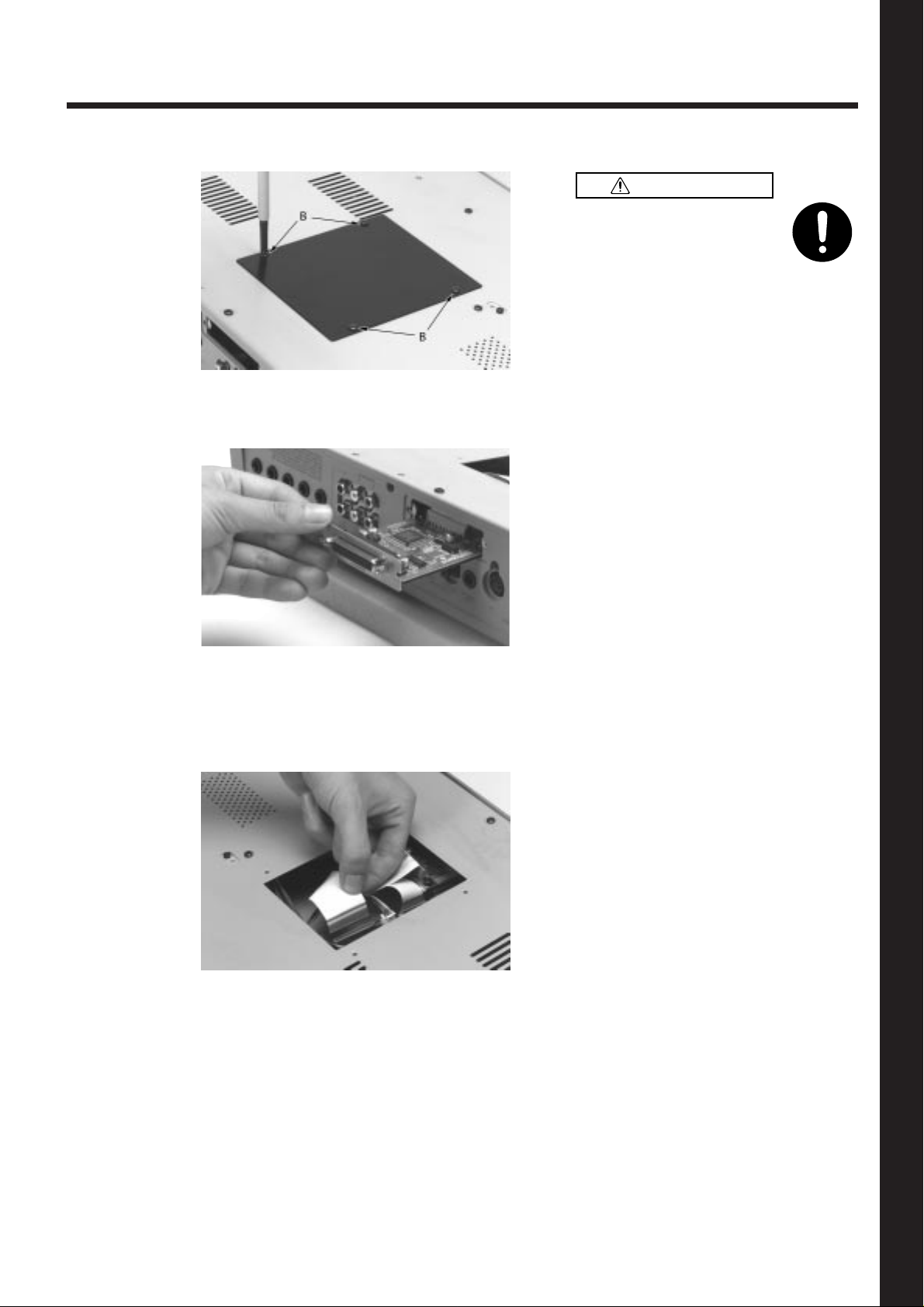
Instalación de la VS4S-1 (placa SCSI opcional)
205
5. Quite los cuatro tornillos “B” y quite la cobertura de la superficie inferior de la unidad.
No quite ningún otro tornillo que no sea el del dibujo.
6. Inserte la VS4S-1 en la abertura del panel posterior, asegurándose de que el lado con el
conector queda en la parte superior. Utilice los tornillos “A y los “B” para colocar la cubierta
en su lugar.
* Nunca utilice una fuerza excesiva cuando instale una placa de circuitos. Si no le ajusta bien a la pri-
mera, quite la placa y vuelva a intentarlo.
7. Mantenga el cable instalado en la VS4S-1 para que el lado del cable con la línea azul esté
mirando hacia arriba. Doble el cable como se muestra en la ilustración e inserte el extremo
libre de forma segura en el conector de la placa principal.
* Cuando haya finalizado la instalación de la placa de circuito, compruebe que haya realizado todos los pasos del proceso.
* No toque ningún circuito ni ningún terminal de conexión
8. Asegúrese de que la VS4S-1 y las conexiones de cable son seguras y utilice los tornillos “B”
para volver a colocar la cubierta en la superficie inferior de la unidad.
9. Vuelva a girar el VS-840GX para ponerlo de cara.
10. Compruebe que la placa funciona de manera normal. Conecte la unidad Zip o cualquier otro aparato
adecuado al conector SCSI y siga el procedimiento de la p. 209 para comprobar el funcionamiento
11. Si el funciona sin problemas, la instalación ha finalizado.
Si encuentra algún problema, repita el procedimiento de instalación.
PRECAUCIÓN
Page 3
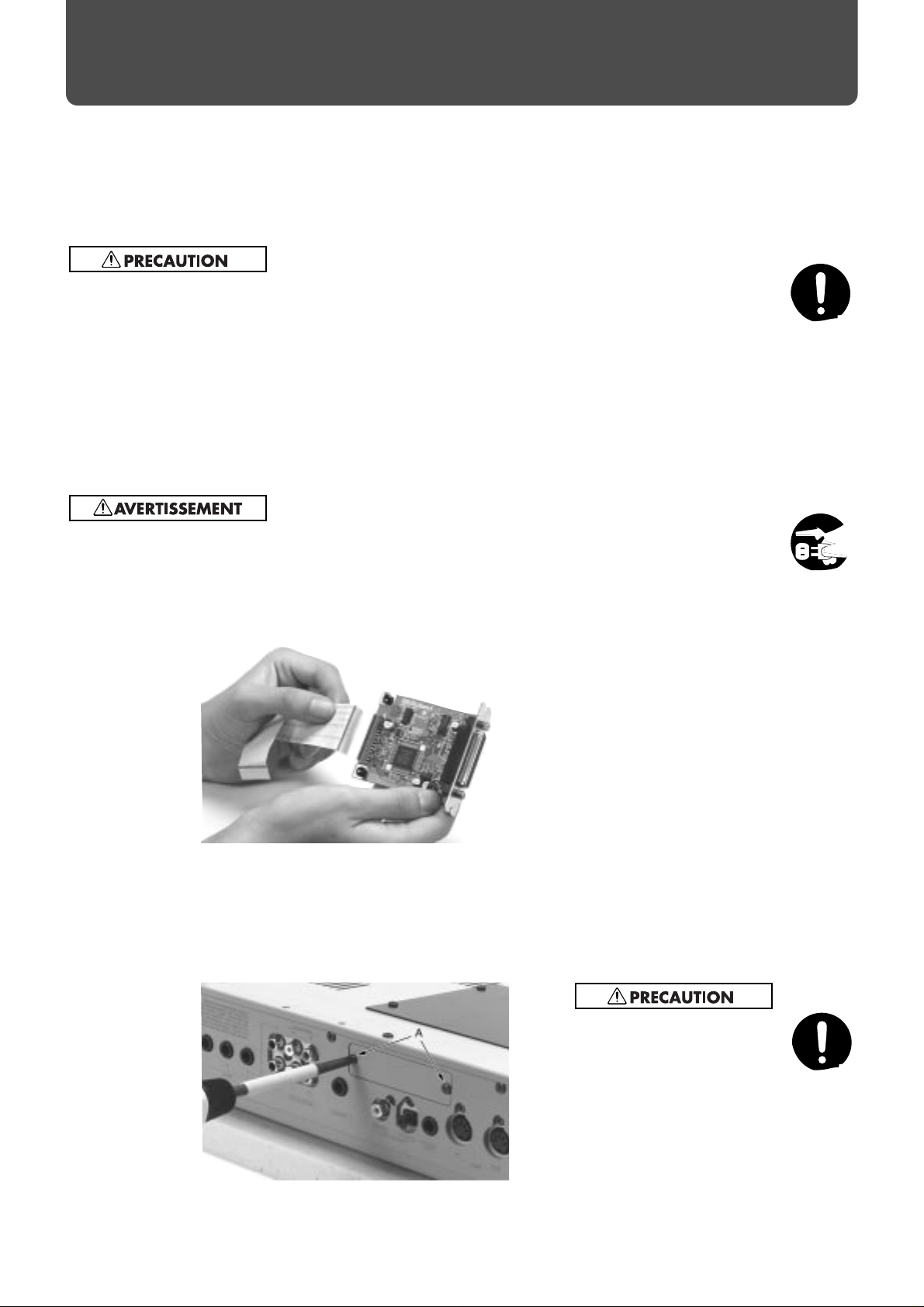
* Le panneau du bas du VS-840 n'ayant pas de plaque détachable, ne pas essayer d'enlever ou de répa-
rer soi-même le VS4S-1. Si vous désirez le faire, consulter votre centre de service Roland le plus près
de chez vous.
Les instructions suivantes ne s'appliquent qu'au modèle VS-840GX.
• Ne rien installer d'autre que le VS4S-1.
• Pour éviter d’endommager les composants internes par de l’électricité statique,
suivez attentivement les régles ci-dessous lorsque vous maniez la carte.
– Avant de toucher la carte, saisissez toujours un objet métallique (tel qu’un tuyau d’arrivée
d’eau) pour être sûr de vous décharger de toute électricité statique.
– Lorsque vous manipulez la carte, la tenir par les côtés de la plaque ou par les côtés du cir-
cuit imprimé. Ne pas toucher directement aux composants et connecteur avec les mains.
– Lorsque vous connectez le câble et la carte, veiller à ce que l'extrémité libre du câble ne
touche à aucun objet pouvant facilement produire de l'électricité statique (comme un tapis
par exemple).
1. Débrancher le VS-840GX et déconnecter tous les câbles reliés à l'arrière de l'appa-
reil.
2. Prendre le câble fourni avec la carte et bien l'enfoncer dans le connecteur du VS4S-1 de
façon à ce que la ligne bleue soit dirigée vers le haut.
3. Tourner le VS-840GX à l'envers.
* Installer l'appareil sur un coussin ou autre protection du même genre pour éviter tout endommage-
ment durant la manipulation.
4. Enlever les 2 vis A et détacher la plaque EXP du panneau arrière du VS-840GX.
N'enlever que les vis indiquées sur le schéma.
Installation du VS4S-1 (carte SCSI optionnelle)
206
Page 4
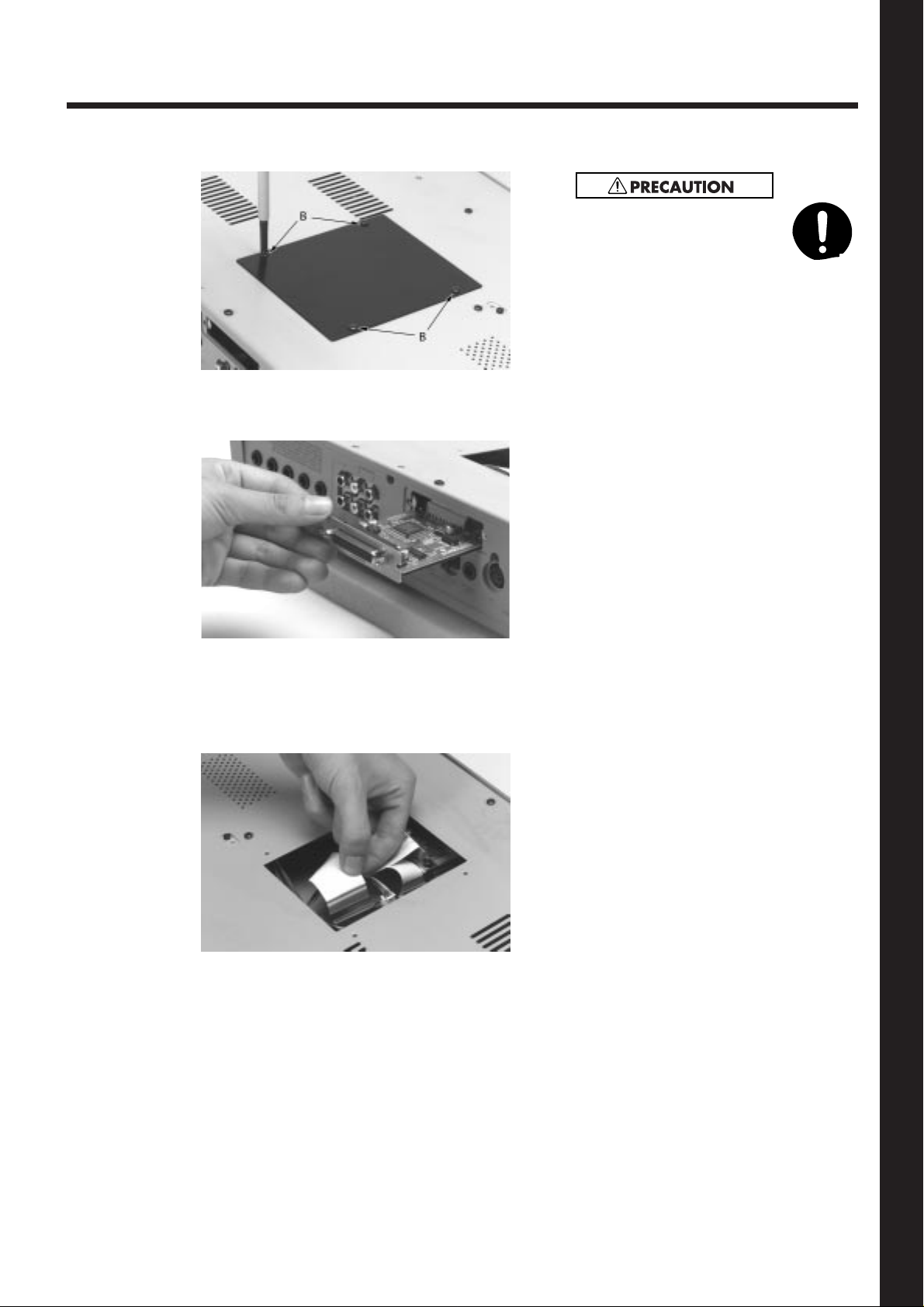
Installation du VS4S-1 (carte SCSI optionnelle)
207
5. Enlever les 4 vis B et détacher la plaque protectrice du panneau du bas.
N'enlever que les vis indiquées sur le schéma.
6. Orienter le VS4S-1 de façon à ce que le connecteur soit dirigé vers le haut et l'insérer dans
l'ouverture du panneau arrière. Utiliser les vis A pour fixer la carte sur le panneau arrière.
* Ne forcez jamais excessivement lors de l’installation d’une carte d’extension. Si elle ne s’ajuste pas
correctement au premier essai, enlevez-la et recommencez.
7. Prendre l'extrémité libre du câble connecté au VS4S-1 et orienter la ligne bleue vers le haut.
Plier le câble comme indiqué sur le schéma et bien l'insérer dans la carte mère.
* Lorsque votre installation de la carte d’extension est terminée, revérifiez-la.
* Ne pas toucher aux circuits imprimes ou aux connecteurs.
8. Après s'être assuré de la mise en place correcte de l'installation du VS4S-1 et des connec-
tions, remettre la plaque protectrice sur le panneau du bas avec les vis B.
9. Remettre le VS-840GX à l'endroit.
10. Vérifier le fonctionnement de l'appareil. Connecter par exemple un lecteur Zip au connec-
teur SCSI et suivre les instructions de la p.209 pour vérifier le bon fonctionnement de l'appareil.
11. Si l'appareil fonctionne bien, l'installation est terminée. S'il ne fonctionne pas bien, recom-
mencer l'installation.
Page 5
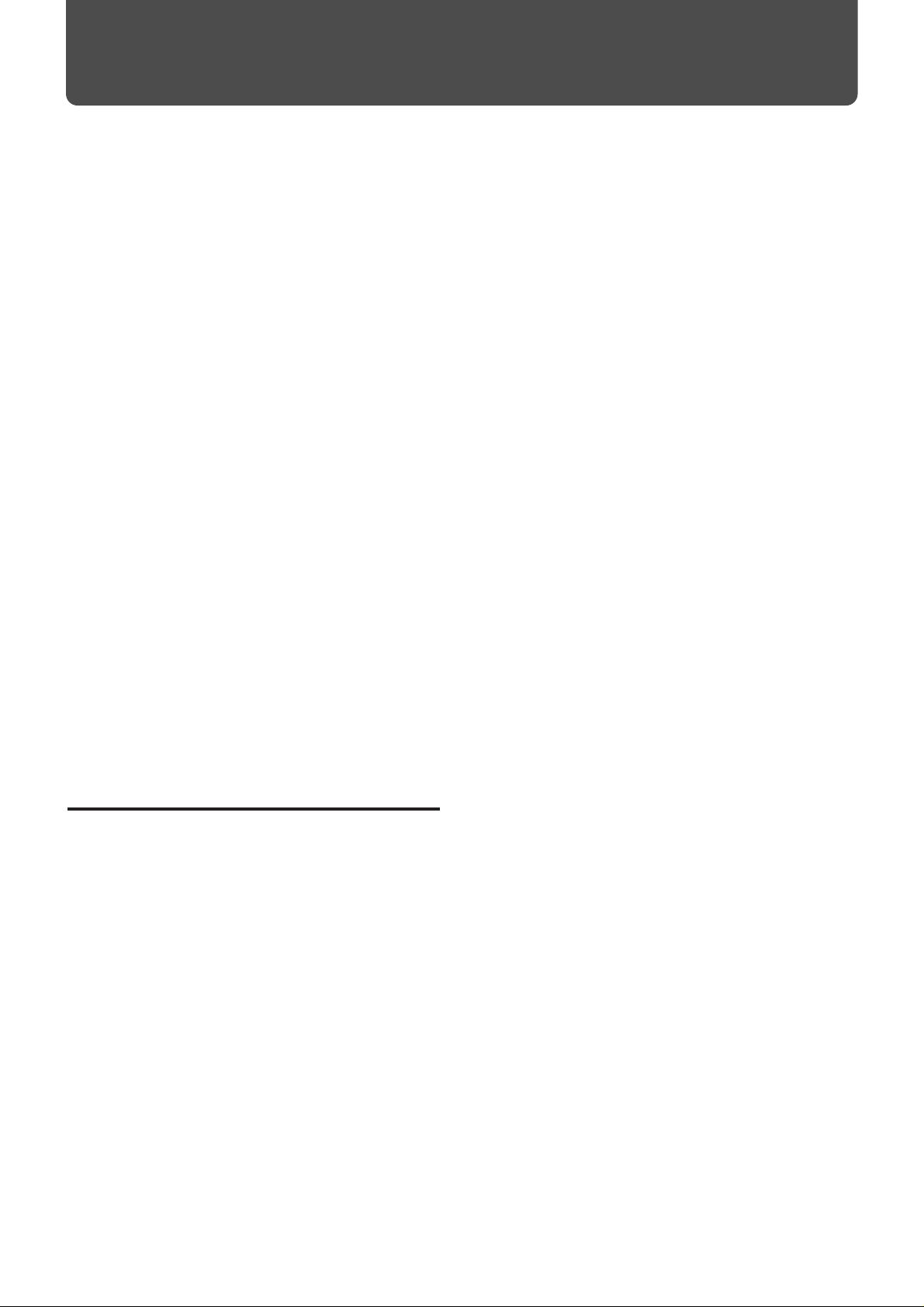
Cuando la VS4S-1 (suministrada por separado) está
instalada en el VS-840GX, las canciones creadas en el
VS-840GX se pueden guardar en una unidad Zip
externa.
Esta sección explica las funciones añadidas de las que
dispone cuando se instala un conector SCSI. Léala detenidamente antes de utilizar una unidad Zip externa.
* No puede utilizar una unidad Zip externa para grabar.
<Funciones Añadidas>
Los siguientes iconos se añadirán a Utilidades.
Icono SCSI
Icono SCSI Restart (Reinicializar SCSI)
Icono SCSI Shut Down (Apagar SCSI)
Icono SCSI Initialize (Inicializar SCSI)
Icono 840 to SCSI Copy (Copiar de 840 a SCSI)
Icono SCSI to 840 Copy (Copiar de SCSI a 840)
Icono SCSI Song Erase (Borrar una Canción SCSI)
Icono SCSI Disk Copy (Copiar un Disco SCSI)
Icono Song Convert (Convertir una Canción SCSI)
Icono Drive Select (Seleccionar una Unidad SCSI)
Icono Archive Copy (Copiar un Archivo SCSI)
Icono Track Import (Importar una Pista SCSI)
Icono Track Export (Exportar una Pista SCSI)
Icono Song Import (Importar una Canción SCSI)
Icono Song Export (Exportar una Canción SCSI)
Icono .WAV Convert (Convertir .WAV SCSI)
Sobre SCSI
El SCSI (Interface de Sistema de Pequeños Ordenadores) es
un método de transmisión de datos que permite transmitir
grandes cantidades de datos. La unidad Zip puede conectarse al conector SCSI del VS-840GX.
Antes de Usar una Unidad Zip
Manejar la Unidad Zip
● Una unidad Zip es un conjunto de aparatos de preci-
sión. Si se conectan o se utilizan de forma incorrecta,
no sólo no pueden funcionar de forma correcta, sino
que también se pueden perder los datos del disco e
incluso dañar la propia unidad de disco. Además de
las explicaciones de esta sección, lea las explicaciones del manual de su unidad Zip.
● El VS-840GX puede utilizar unidades Zip que son
compatibles con las características técnicas de SCSI-2.
Le recomendamos que utilice la unidad Zip de
Roland ZIP-EXT-2S (se vende por separado).
● Instale la unidad en una superficie nivelada, sólida
y libre de cualquier tipo de vibración. Si el aparato
está excesivamente inclinado, la unidad Zip puede
funcionar de forma incorrecta o precisar reparación.
● Procure no utilizar la unidad inmediatamente des-
pués de haberla cambiado a un lugar en el que el
nivel de humedad sea ligeramente superior al de
su lugar primero. Los cambios rápidos en el entorno pueden provocar condensación en el interior de
la unidad Zip, lo que afectará al funcionamiento
de la unidad Zip y/o dañará los discos Zip.
Cuando haya movido de lugar la unidad, deje que
se acostumbre a su nuevo emplazamiento (deje
que transcurran unas horas antes de utilizarla).
● Para insertar un disco Zip, empújelo suavemente y
con seguridad en la unidad Zip; cuando entre por
completo, sonará un clic. Para extraer un disco
Zip, pulse el botón EJECT. No ejerza una fuerza
excesiva para extraer un disco Zip de la unidad.
● No intente jamás extraer un disco Zip de la unidad
Zip mientras que dicha unidad esté en funcionamiento (el indicador está iluminado): puede dañar
tanto el disco como la unidad Zip.
● Saque cualquier disco Zip de la unidad antes de
conectar y desconectar dicha unidad.
● Para no causar daño alguno a los cabezales de la
unidad Zip trate de mantener siempre el disco Zip
en una posición recta (sin moverlo) mientras que
lo inserte en la unidad Zip. Empújelo suavemente
y con decisión, pero siempre sin forzarlo.
● No inserte otro tipo de discos que no sean discos
Zip.
Manejar los Discos Zip
● Debe inicializar con ayuda del VS-840GX, todos los
discos Zip que vaya a utilizar con el VS-840GX por primera vez. Cuando se inicializa un disco Zip, se pierden
todos los datos de dicho disco. Por eso, antes de utilizar un disco que se utilizó en otro aparato, asegúrese
de que puede borrar los datos que contenía.
● Los discos utilizados en el VS-840GX no se pueden
utilizar en otro aparato.
● Los discos Zip contienen un disco de plástico con
una fina capa de un medio de almacenamiento
magnético. Se requiere precisión microscópica
para permitir que se guarden grandes cantidades
de datos en una zona con una superficie tan
pequeña. Para preservar su integridad, tenga en
cuenta lo siguiente cuando maneje un disco Zip
• No toque jamás el medio magnético que hay
dentro del disco Zip.
• No utilice o guarde discos Zip en zonas sucias
o llenas de polvo.
• No exponga los discos Zip a temperaturas
extremas (como por ejemplo luz solar directa
en un vehículo cerrado).Temperatura recomendada: -22-51ºC, humedad de almacenamiento:
10-90%)
• No exponga los discos Zip a grandes campos
magnéticos, como por ejemplo los generados
por los altavoces.
● La etiqueta identificadora deberá estar bien fijada
al disco Zip. En el caso de que se desenganchara
dicha etiqueta mientras que el disco está dentro de
la unidad Zip, resultaría difícil extraer el disco Zip.
● Guarde el disco Zip en su carátula cuando ya no lo
utilice.
● Los discos Zip no cuentan con una lengüeta de pro-
tección para evitar que se borren los datos accidentalmente. Si es necesario, utilice la función Proteger
la Canción para proteger sus datos (p. 29).
Utilizar una unidad Zip externa (Sobre SCSI)
208
Page 6
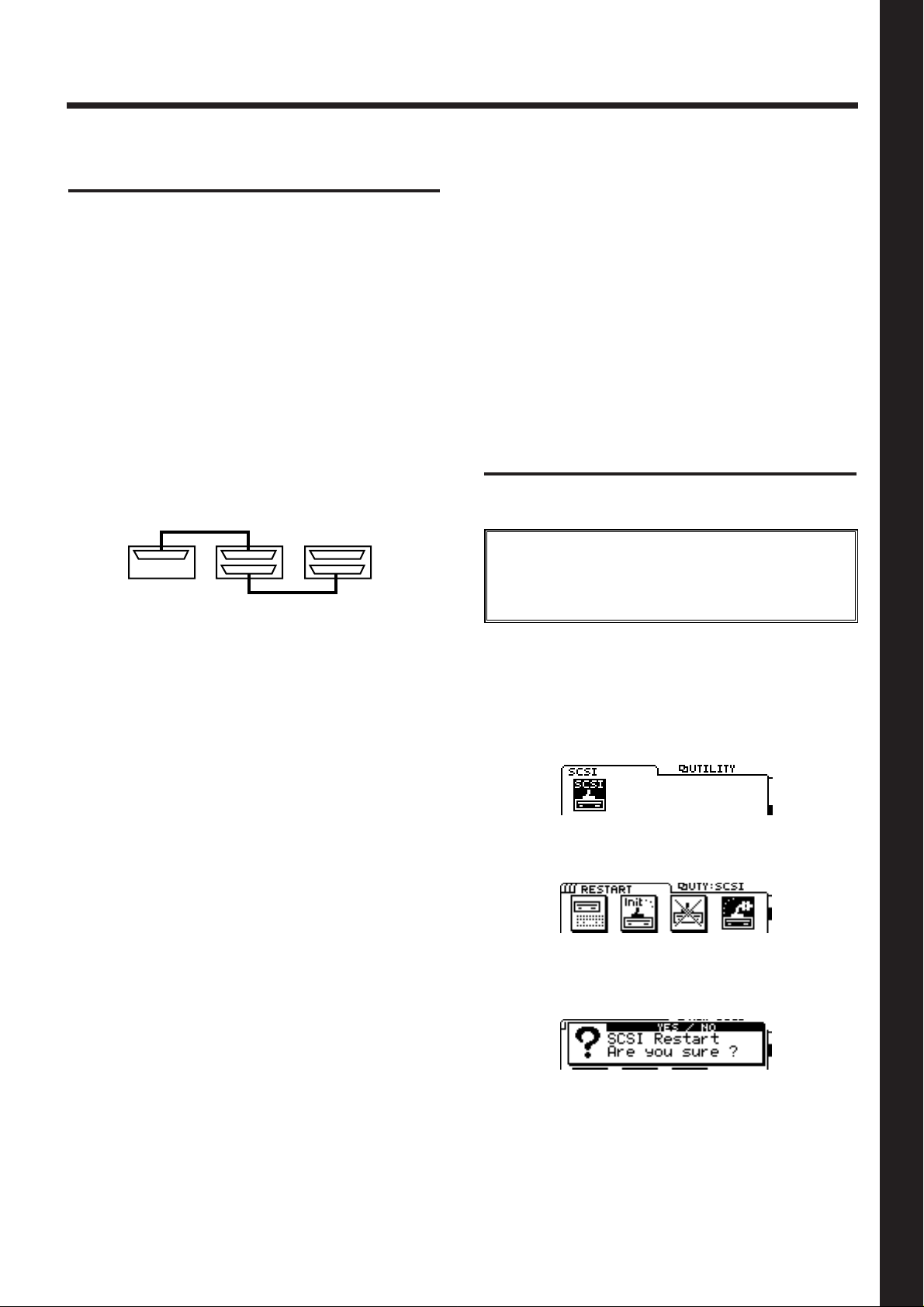
Utilizar una unidad Zip externa (Sobre SCSI)
209
Conectar todas las unidades
Zip externas
Puede conectar hasta 2 unidades Zip al conector SCSI
del VS-840GX. En esta sección se explica de qué
manera se realizan las conexiones con las unidades
Zip externas y cómo realizar los ajustes necesarios.
Cuando conecte una unidad Zip externa, compruebe
los siguientes puntos.
■ Conectores y cables
Los cables SCSI se utilizan para conectar la unidad
Zip externa como se muestra en la ilustración. Como
no hay ninguna diferencia entre una entrada o una
salida SCSI, no importa el conector que utilice. Este
tipo de conexiones son las que reciben el nombre de
“cadena SCSI” o “cadena guirnalda”.
Para conectar una unidad Zip, utilice el cable SCSI
que se incluye con la unidad Zip ZIP-EXT-2S (suministrada por separado).
Cuando realice conexiones, observe los siguientes
puntos.
• El conector SCSI del VS-840GX es un conector de
subtipo D 25 pins.
• Utilice la cantidad de cable SCSI necesaria y utilice
únicamente cables que tengan una impedancia
(110 W +/-10%) compatible con el estándar SCSI y
que tengan una buena protección.
• No permita que la longitud total de todos los
cables SCSI que conectan la cadena de unidades de
discos exceda los 6 metros y medio.
• No conecte o desconecte los cables SCSI cuando
cualquiera de los aparatos esté conectado.
■ Terminadores
El aparato debe tener al final de cada cadena SCSI un
terminador (una resistencia). Como el VS-840GX es
uno de los extremos de la cadena SCSI, contiene un
terminador interno. Esto significa que necesitará utilizar un terminador únicamente para la unidad Zip
externa que será el otro extremo de la cadena. Para
más detalles sobre los ajustes de terminador, consulte
el manual del usuario de su unidad Zip.
■ Números de identificación SCSI
Cada unidad Zip se distingue por su número de identificación SCSI (0-7). Esto significa que cuando dos o más
unidades están conectadas, debe realizar ajustes para que
los números de identificación SCSI de las unidades no
coincidan. Si se da el caso de que los números de identificación SCSI coincidan, el VS-840GX no podrá reconocer
correctamente las unidades. El VS-840GX está ajustado al
número 7 de identificación SCSI. Ajuste las unidades que
ha conectado a números de identificación que sean diferentes de 7.
* Ajuste el número de identificación SCSI de la unidad
Zip externa a 5 o a 6.
Reinicializar la unidad Zip
externa
Compruebe el disco que insertó en la unidad de disco
y póngalo a punto para que se pueda utilizar.
Cuando conecte la unidad, asegúrese de
que primero conecta la unidad Zip externa y después el VS-840GX.
1. Inserte el disco en la unidad que desee utilizar.
Si no inserta el disco, el VS-840GX no reconocerá
esa unidad.
2. Pulse [UTILITY].
3. Utilice [CURSOR] para seleccionar el icono SCSI
y pulse [ENTER/TAP]..
4. Utilice [CURSOR] para seleccionar el icono SCSI
Restart y pulse [ENTER/TAP].
5. Se mostrará en pantalla el mensaje de confirma-
ción “Are you sure?” (¿Está seguro?). Pulse [YES]
para ejecutar la operación.
* La unidad (de disco) estará preparada para utilizarla y
esto requerirá un cierto tiempo.
Unida Zip 1 Unidad Zip 2
VS-840EX Zip drive 0 Zip drive 1
Page 7

Utilizar una unidad Zip externa (Sobre SCSI)
210
Apagar la unidad Zip externa
Cuando desee extraer el disco de la unidad Zip conectada al conector SCSI o bien cambiar de disco, debe
Apagar la unidad externa.
* A menos que ejecute Apagar, no podrá extraer el disco de
la unidad Zip.
1. Pulse [UTILITY].
2. Utilice [CURSOR] para seleccionar el icono y
pulse [ENTER/TAP].
3. Utilice [CURSOR] para seleccionar el icono SCSI
Shut Down y pulse [ENTER/TAP].
4. Se mostrará en pantalla el mensaje de confirmación “Are you sure?” (¿Está seguro?). Pulse [YES]
para ejecutar la operación.
La unidad externa se apagará y el disco se expulsará. Si desea cambiar discos, inserte el disco que
desee y ejecute la operación “Reinicializar la unidad Zip externa”, que se ha explicado en la sección
anterior.
Inicializar el disco Zip
Hay que inicializar la unidad Zip que el VS-840GX
utiliza por vez primera antes de utilizarla. Cuando se
inicializa un disco, todos los datos que contenía se
pierden. Si está utilizando un disco que está utilizando otro aparato, asegúrese de que no contenga ningún
dato importante que desee no borrar.
1. Pulse [UTILITY].
2. Utilice [CURSOR] para seleccionar el icono SCSI
y pulse [ENTER/TAP].
3. Utilice [CURSOR] para seleccionar el icono SCSI
Initialize y pulse [ENTER/TAP].
4. Se mostrará en pantalla el mensaje de confirmación “STORE Current?” (¿Guardar la actual?). Si
desea guardar la canción seleccionada actualmente, pulse [YES] para ejecutar la operación. Si no
quiere grabarlos, pulse [NO].
5. Utilice [CURSOR para mover el cursor a
“Physical Format” y utilice el dial TIME/VALUE
para especificar si desea o no formatear el disco
físicamente.
6. Utilice [CURSOR] para mover el cursor hasta el
icono “GO” y pulse [ENTER/TAP].
7. Se mostrará en pantalla el mensaje de confirmación “Are you sure?” (¿Está seguro?). Pulse [YES]
para ejecutar la operación. Cuando la inicialización ha terminado con éxito, volverá al modo
Play. Si pulsa [NO] el proceso de inicialización se
parará.
* Si inicializa el disco con “Physical Format” ajustado en
“On”, se requerirá un tiempo para que se complete la
inicialización. No se trata de un mal funcionamiento. El
progreso de la operación de inicialización se mostrará en
pantalla. No apague la unidad después de que haya acabado la inicialización.
Page 8

Utilizar una unidad Zip externa (Sobre SCSI)
211
Copiar canciones desde VS840GX en el disco Zip.
Las canciones que en su día creó y grabó en el VS840GX se pueden copiar al disco Zip externo.
1. Pulse [UTILITY].
2. Utilice [CURSOR] para seleccionar el icono SCSI
y pulse [ENTER/TAP].
3. Utilice [CURSOR] para seleccionar el icono 840
to SCSI Copy y pulse [ENTER/TAP].
4. Se mostrará en pantalla el mensaje de confirmación “STORE Current?” (¿Guardar la actual?). Si
desea guardar la canción seleccionada actualmente, pulse [YES] para ejecutar la operación. Si no
quiere grabarlos, pulse [NO].
5. Utilice [CURSOR para seleccionar la canción o
canciones que desee copiar y pulse
[ENTER/TAP]. Se mostrará un símbolo que se
mostrará en la parte izquierda de la canción.
Marque cada canción que desee copiar.
Para borrar una marca, utilice [CURSOR] para
seleccionar la canción de la que quiere borrar la
marca y pulse [ENTER/TAP].
6. Utilice [CURSOR] para mover el cursor hasta el
icono “GO” y pulse [ENTER/TAP] para que
empiece la operación de Copia.
Copiar canciones desde un
disco Zip externo al VS-840GX
A continuación le explicamos que las canciones que
grabó en un disco Zip externo se puede copiar en el
disco Zip del VS-840GX.
1. Pulse [UTILITY].
2. Utilice [CURSOR] para seleccionar el icono SCSI
y pulse [ENTER/TAP].
3. Utilice [CURSOR] para seleccionar el icono SCSI
to 840 Copy y pulse [ENTER/TAP].
4. Se mostrará en pantalla el mensaje de confirma-
ción “STORE Current?” (¿Guardar la actual?). Si
desea guardar la canción seleccionada actualmente, pulse [YES] para ejecutar la operación. Si no
quiere grabarlos, pulse [NO].
5. Utilice [CURSOR para seleccionar la canción o
canciones que desee copiar y pulse
[ENTER/TAP]. Se mostrará un símbolo que se
mostrará en la parte izquierda de la canción.
Marque cada canción que desee copiar.
Para borrar una marca, utilice [CURSOR] para
seleccionar la canción de la que quiere borrar la
marca y pulse [ENTER/TAP]..
6. Utilice [CURSOR] para mover el cursor hasta el
icono “GO” y pulse [ENTER/TAP] para que
empiece la operación de Copia.
Page 9

Utilizar una unidad Zip externa (Sobre SCSI)
212
Suprimir una canción que
grabó en un disco Zip externo
1. Pulse [UTILITY].
2. Utilice [CURSOR] para seleccionar el icono SCSI
y pulse [ENTER/TAP].
3. Utilice [CURSOR] para seleccionar el icono SCSI
Song Erase y pulse [ENTER/TAP].
4. Se mostrará en pantalla el mensaje de confirmación “STORE Current?” (¿Guardar la actual?). Si
desea guardar la canción seleccionada actualmente, pulse [YES] para ejecutar la operación. Si no
quiere grabarlos, pulse [NO].
5. Utilice [CURSOR] para seleccionar la canción
que desea borrar y pulse [ENTER/TAP] para añadir una marca a la izquierda de la canción.
Marque cada canción que desee copiar.
Para eliminar una marca, utilice [CURSOR] para
seleccionar la canción de la que quiere quitar una
parte y pulse [ENTER/TAP].
6. Utilice [CURSOR] para mover l cursor hasta el
icono “GO” y pulse [ENTER/TAP].
7. Se mostrará el mensaje “SONG Erase Sure ?”.
Entonces, pulse [YES] para llevar a cabo la operación.
Se suprimen todas las canciones marcadas.
Utilizar una unidad Zip
externa para copiar un
disco
Todos los datos del disco interno del VS-840GX se
copiarán al disco Zip externo.
* Es imposible copiar con discos de diferente capacidad.
1. Pulse [UTILITY].
2. Utilice [CURSOR] para seleccionar el icono SCSI
y pulse [ENTER/TAP].
3. Utilice [CURSOR] para seleccionar el icono SCSI
Disk Copy y pulse [ENTER/TAP].
4. Se mostrará en pantalla el mensaje de confirma-
ción “STORE Current?” (¿Guardar la actual?). Si
desea guardar la canción seleccionada actualmente, pulse [YES] para ejecutar la operación. Si no
quiere grabarlos, pulse [NO].
5. Se mostrará el mensaje “Are you sure?” (¿Está
seguro?) para que confirme la operación. Pulse
[YES] para ejecutar la copia de disco.
Si pulsa [NO], la copia de disco se detendrá.
6. Cuando se han copiado los datos, la pantalla
indicará “Complete!” (Completado) y volverá al
modo Play.
Page 10

Utilizar una unidad Zip externa para
convertir datos de canción en un
archivo .WAV
El VS-840GX le permite convertir datos de canción en
un archivo de formato .WAV (archivo con extensión e
archivo .WAV). Los datos que se han convertido en
un archivo .WAV se pueden reproducir en un ordenador, o puede utilizar un CD-R/RW (Compact Disc
Grabable/Compact Disc Regrabable) conectado a su
ordenador para escribir el archivo .WAV en su propio
CD original.
Nota
• . Los archivos .WAV son datos de audio que únicamente
disponen de canales L (izquierdo) y R (derecho). Cuando
convierta los datos de canales VS-840GX, solamente se
convertirán dos pistas para los canales L y R. Esto significa que si desea convertir datos de canciones que tengan
más de dos pistas, primero deberá ajustar el balance de
pista, y utilizar Ping-Pong de pistas (p. 62) para editar los
datos de canción para las dos pistas (estéreo).
• .El tiempo de ejecución de una canción que se puede
convertir en archivo .WAV dependerá de la capacidad
de almacenamiento del disco Zip. (Los datos se pueden
guardar únicamente en el directorio raíz). El tiempo de
ejecución de una canción que se puede convertir en un
archivo .WAV dependerá de la capacidad de almacenamiento del disco Zip, como sigue.
* Para calcular el espacio restante de disco para convertir-
lo en archivo .WAV: Tiempo de grabación (segundos) x (frecuencia de muestreo x 4) = espacio de disco que se necesita para
convertir (byte)
Por ejemplo, cuando se graba una canción de 60 segundos a 44,1 kHz;
60 segundos x 44,1 kHz = 10.584.000 byte
Así, el espacio de disco que necesita en este caso es de
unos 10 Mbyte.
• Cuando convierta una canción a archivo .WAV, debe
colocar un disco Zip (100 MB o 250 MB) que haya sido formateado en Windows® 3.1, 95 o 98 en la unidad Zip externa antes de conectar el VS-840GX, y la unidad Zip externa
debe conectarla al conector SCSI del VS-840GX. Después
de hacer esto, puede conectar el VS-840GX (p. 209).
Procedimiento
Cuando utiliza una unidad Zip para convertir una
canción en archivo .WAV, es preciso, antes de encender la unidad, introducir en la unidad Zip un disco
Zip (100 MB o 250 MB) que ha sido formateado en
Windows 3.1, 95 o 98 y debe conectar la unidad Zip al
conector SCSI del VS-840GX. Una vez hecho, podrá
encender el VS-840GX. (p. 209).
1.
Inserte el disco Zip (100 MB o 250 MB) que contiene
los datos de canción que desee convertir en la unidad
de disco y seleccione la canción que desee convertir
(p. 31).
2. Pulse [UTILITY].
3. Utilice [CURSOR] para seleccionar el icono SCSI,
y pulse [ENTER/TAP].
4. Utilice [CURSOR] para seleccionar el icono
“WAV. CONVERT” y pulse [ENTER/TAP].
Se mostrará en pantalla el mensaje “STORE
Current?” (¿Guardar la actual?).
5.
Si desea guardar los datos de canción actual antes de
ejecutar .Wav Convert, pulse [YES]. Si desea ejecutar
.Wav Convert sin guardar los datos, pulse [NO].
* Si ejecuta .Wav Convert sin guardar, se perderán todos
los cambios de la canción actual.
6. Utilice [CURSOR] y el dial TIME/VALUE para selec-
cionar las pistas y las pistas-V que se convertirán en el
“L channel (Lch)” (canal izquierdo) y en el “R channel
(Rch)” (canal derecho) del archivo .WAV.
7. Utilice [CURSOR] para seleccionar “NAME” y
pulse [ENTER/TAP].
Se mostrará el nombre del archivo .WAV que se
creará como resultado de la conversión.
8. Si desea cambiar el nombre, utilice [CURSOR]
para mover el cursor al carácter que desee cambiar, y utilice el dial TIME/VALUE para seleccionar el carácter deseado.
Manteniendo pulsado [SHIFT] y girando el dial
TIME/VALUE puede desplazarse por los caracteres rápidamente.
9. Utilice [CURSOR] para seleccionar “GO” y pulse
[ENTER/TAP].
10.
Se mostrará el mensaje “Are you sure?”. Para ejecutar la conversión, pulse [YES].
Si pulsa [NO], .WAV Convert se parará.
11.
Cuando la conversión se haya completado, se
mostrará en pantalla “Complete!” y volverá al
modo Play.
* Cuando realice .WAV Convert para insertar cualquier
otro disco que no sea el que se indica en pantalla, se
mostrará un mensaje de error y se cancelará la función
.WAV Convert (p. 184).
Utilizar una unidad Zip externa (Sobre SCSI)
213
Frecuencia de Muestreo
44.1 kHz 32.0 kHz
aprox. 23 minutos aprox. 32 minutos
aprox. 9 minutos aprox. 13 minutos
Disco 250MB
Disco 100 MB
Sample Rate
250 MB disk
100 MB disk
44.1 kHz
approx.
23 minutes
approx. 9 minutes
32.0 kHz
approx.
approx.
32 minutes
13 minutes
Page 11

Utilizar una unidad Zip externa (Sobre SCSI)
214
Utilizar una unidad Zip externa
para intercambiar datos entre el
VS-840GX y el VS-840/840EX
(Song Import/Song Export)
El VS-840GX le permite convertir datos de canción
para así poderlos intercambiar entre el VS-840GX y el
VS-840/840EX.
• El proceso de conversión de los datos de canciones
VS-840/840EX en datos de VS-840GX se denomina
“Song Import” (Importar una Canción).
• El proceso de conversión de los datos de canciones
VS-840GX en datos VS-840/840EX se denomina
“Song Export” (Exportar una Canción).
* En la función Song Import, los datos de canción VS-
840/840EX guardados en el disco Zip externo se convertirán y se grabarán en el disco Zip VS-840GX. En la
función Song Export, los datos de canciones VS-840GX
guardados en VS-840GX se convertirán y se guardarán
en un disco Zip externo.
* Cuando se utiliza la función Song Export, las 64 pistas-
V del banco de pistas-V (p. 57) que se seleccionaron
cuando se guardaron por última vez los datos, se convertirán en datos VS-840/840EX.
* En el VS-840, puede utilizar solamente discos Zip de
100 MB. Si desea utilizar los datos de la canción exportada al VS-840, asegúrese de que utiliza un disco Zip de
100MB como disco destino de la exportación.
■ Convertir datos de canción
desde VS-840/840EX a VS840GX (Song Import)
* Si desea utilizar una unidad Zip externa para convertir
datos de canción VS-840/840EX, en la unidad de disco
debe colocar un disco Zip (100 MB o 250 MB) que
incluye datos de canción VS-840/840 EX antes de
conectar el VS-840GX y la unidad Zip externa debe
estar conectada al conector SCSI del VS-840GX.
Después de esto, ya puede conectar el VS-840GX (p.
209).
* Cuando inserte el disco VS-840/840EX en el VS-
840GX, para llevar a cabo “Selección de canción” (p.
31), se mostrará en pantalla el número de canción original con un “200” añadido.
1. Pulse [UTILITY].
2. Utilice [CURSOR] para seleccionar el icono SCSI
y pulse [ENTER/TAP].
3. Utilice [CURSOR] para seleccionar el icono Song
Import y pulse [ENTER/TAP].
Se mostrará en pantalla un mensaje con el mensaje
“STORE Current?” (¿Guardar la actual?).
4. Si desea guardar la canción actual antes de ejecu-
tar la función Song Import, pulse [YES]. Si desea
ejecutar la función Song Import sin guardar,
pulse [NO].
Se mostrará en pantalla una lista con las canciones
guardadas en el disco actual.
* Si ejecuta la función Song Import sin guardar, se perde-
rán todos los cambios de la canción actual.
5. Utilice [CURSOR] para seleccionar los datos de
canción que desee convertir en formato VS840GX y pulse [ENTER/TAP].
Cuando pulse [ENTER/TAP], la conversión de los
datos de canción comenzará y los datos de canción
convertidos se guardarán en el disco actual.
6. Cuando la importación haya finalizado, se mos-
trará en pantalla el mensaje “Complete!”
(Completada) y volverá al modo Play.
* Cuando inserte un disco que no sea el disco indicado en
la pantalla para la operación de Song Import, se mostrará en pantalla un mensaje de error y se cancelará Song
Import (p. 184).
■ Convertir datos de canción
desde VS-840GX a VS840/840EX (Song Export)
Cuando inserte el disco VS-840GX en el VS840/840EX, se mostrará en pantalla el mensaje
“Medium Error” (Error Medio). Este disco todavía no
se podrá utilizar. Antes de utilizar el disco VS-840GX
en el VS-840/840EX, asegúrese de que ejecuta la función “Song Export”.
1. Pulse [UTILITY].
2. Utilice [CURSOR] para seleccionar el icono SCSI
y pulse [ENTER/TAP].
3. Utilice [CURSOR] para seleccionar el icono Song
Export y pulse [ENTER/TAP].
Se mostrará en pantalla un mensaje con el mensaje
“STORE Current?” (¿Guardar la actual?).
4. Si desea guardar la canción actual antes de ejecu-
tar la función Song Export, pulse [YES]. Si desea
ejecutar la función Song Export sin guardar,
pulse [NO].
Se mostrará en pantalla una lista con las canciones
guardadas en el disco actual.
* Si ejecuta la función Song Export sin guardar, se perde-
rán todos los cambios de la canción actual.
Page 12

Utilizar una unidad Zip externa (Sobre SCSI)
215
5. Utilice [CURSOR] para seleccionar los datos de
canción que desee convertir en formato VS840/840EX y pulse [ENTER/TAP].
Cuando pulse [ENTER/TAP], la conversión de los
datos de canción comenzará y los datos de canción
convertidos se guardarán en el disco de la unidad
Zip externa.
6. Cuando la exportación haya finalizado, se mostrará en pantalla el mensaje “Complete!”
(Completada) y volverá al modo Play.
* Cuando se utiliza Song Export, las 64 pistas-V del
banco de pistas-V(p. 57) que se seleccionaron cuando se
grabaron los últimos datos de canción se convertirán en
datos VS-840/840EX.
* Puede comprobar los datos VS-840/840EX convertidos
utilizando “Seleccionar una canción” (p. 31) o
“Importar y Exportar una Canción”.
* Si edita los datos exportados y los guarda en el VS-
840GX, esos datos se convertirán en datos VS-840GX
* Cuando inserte un disco que no sea el disco indicado en
la pantalla para la operación de Song Export, se mostrará en pantalla un mensaje de error y se cancelará Song
Export (p. 184).
Utilizar una unidad Zip externa
para convertir datos entre los
formatos VS-840GX y VS-880
(Song Convert)
Esta operación convierte datos para que se puedan
intercambiar entre VS-840GX y VS-880. A continuación le ofrecemos un procedimiento de ejemplo que le
muestra cómo se pueden convertir datos creados en
VS-880 para utilizarlos en el VS-840GX.
* Si selecciona el icono SCSI->840, se convertirán los
datos de canciones VS-880 del disco Zip externo y se
guardarán en el disco VS-840GX. Si selecciona el icono
840->SCSI, se convertirán los datos VS-840GX del
disco y se guardarán en un disco Zip externo.
* Los únicos datos que se pueden intercambiar el VS-
840GX y el VS-880 son los datos de canciones que se
grabaron en Modo Grabación y con una Frecuencia de
Muestreo que soporten ambos aparatos. (El modo de
grabación “LV1” del VS-840GX corresponde al “LIV”
de VS-880. Únicamente se convierten dos tipos de
informaciones: los datos de audio en sí mismos y la
información que indica la pista-V de aquellos datos de
audio. No son compatibles otros datos (ajustes relacionados con el sistema, ajustes relacionados con el mezclador, puntos de localización en la canción, etc.).
* Los datos no se pueden convertir directamente entre el
VS-880EX, el VS-1680, el VSR-880, el VS-890 y el
VS-1880. Primero deberá convertirlos en datos VS-880
y utilizar después el VS-840GX para ejecutar la
siguiente conversión.
1. Pulse [UTILITY].
2. Utilice [CURSOR] para seleccionar el icono SCSI
y pulse [ENTER/TAP].
3. Utilice [CURSOR] para seleccionar el icono Song
Convert y pulse [ENTER/TAP].
4. En la pantalla se mostrará el mensaje “Select
Convert Type” (Seleccione el tipo de conversión).
Utilice [CURSOR] para seleccionar el Tipo de
Conversión. Para este ejemplo, seleccione el
icono SCSI->840 y pulse [ENTER/TAP].
Page 13

Utilizar una unidad Zip externa (Sobre SCSI)
216
5. Se mostrará en la pantalla el mensaje “STORE
Current?” (¿Guardar la actual?). Si desea guardar
la canción actual, pulse [YES]. Si no desea guardarla, pulse [NO].
6. Se mostrará en pantalla una lista con las canciones guardadas en el VS-880. Utilice [CURSOR]
para seleccionar una canción que desee convertir
y pulse [ENTER/TAP] para añadir una marca a la
izquierda de la canción. Marque cada canción
que desee convertir.
Para borrar una marca, utilice [CURSOR] para
seleccionar la canción de la que desea borrar la
marca y pulse [ENTER/TAP].
7. Utilice [CURSOR] para mover el cursor hasta el
icono “GO” y pulse [ENTER/TAP] para empezar
la operación conveniente.
* Cuando inserte un disco que no sea el disco indicado en
la pantalla, se mostrará en pantalla un mensaje de error
y se cancelará Song Convert (p. 184).
* Para convertir los datos de canción creados en VS-
840GX en una forma que se pueda utilizar en el VS880, necesitará un disco inicializado en el VS-880.
Si no tiene un disco inicializado en el VS-880, puede
utilizar el siguiente procedimiento para inicializar un
disco. Si inserta un disco que no esté inicializado se
mostrará en pantalla el siguiente mensaje.
Se le preguntará si desea inicializar o no el disco en
el VS-880 y tendrá que llevar a cabo el siguiente
procedimiento.
1. Si desea inicializar el disco, pulse [YES]. Si no
desea inicializar el disco, pulse [NO].
2. Si pulsa [YES] en el paso 1, se le preguntará de
nuevo “Are you sure?” (¿Está seguro?). Si
desea inicializarlo, pulse [YES].
* Si detiene el proceso de inicialización volverá al paso
3. Apague el aparato para extraer el disco, inserte el
disco deseado y ejecute la operación de Reinicializar.
* Cuando el disco esté inicializado, todos los datos de
ese disco se perderán. Antes de inicializar un disco,
asegúrese de que no contiene ningún dato que quiera
guardar.
* El VS-840GX y el VS-880 utilizan diferentes forma-
tos de discos.
Page 14

Seleccionar la unidad SCSI
Seleccione la unidad SCSI (número de identificación
SCSI) con la que el VS-840GX intercambiará datos.
* Sólo se puede seleccionar una unidad SCSI en el VS-
840GX.
1. Pulse [UTILITY].
2. Utilice [CURSOR] para seleccionar el icono SCSI
y pulse [ENTER/TAP].
3. Utilice [CURSOR] para seleccionar la unidad
SCSI y pulse [ENTER/TAP].
4. Seleccione la Unidad SCSI (número de identificación SCSI). Utilice [CURSOR] para mover el
cursor hasta “Seleccionar Unidad” y utilice el
dial TIME/VALUE para seleccionar la Unidad
SCSI (número de identificación SCSI).
5. Utilice [CURSOR] para mover el cursor hasta el
icono “GO” y pulse [ENTER/TAP].
6. Se mostrará en pantalla el mensaje “Drive
Change to” (Cambio de Unidad de Disco) para
que confirme la operación. Pulse [YES] para ejecutar el cambio de unidad. Si decide no cambiar
la unidad, pulse [NO].
Cuando no se Puede
Guardar los Datos en un
Único Disco (Archives)
Utilice este método cuando esté utilizando una unidad de disco extraíble y se necesiten muchos discos
para copiar los datos específicos de canción.
Cuando se copian los datos de canción utilizando este
método, los datos de canción se convertirán a un formato de datos específico para grabar (formato archivo). Esto significa que no es posible reproducir directamente los datos de la canción de tipo archivo copiados en el disco. Necesitará guardar los datos de canción en un formato ejecutable utilizando el procedimiento apropiado.
No son compatibles los archivos del VS-880 / VS880EX / VS-1680 / VSR-880 / VS-890 / VS-1880.
Manejo del Disco
Cuando utilice esta operación para copiar datos de
canción, el disco estará inicializado para soportar
datos de canciones de tipo archivo. Esto significa que
esta operación se puede ejecutar utilizando un disco
que no se haya inicializado en el VS-840GX. Sin
embargo, debe tener precauciones ya que esta operación de copiar datos a un disco que ya contenía datos
de canciones conllevará la pérdida de los datos de
canción guardados previamente.
Además, el disco que contenga datos de canción de
tipo archivo, se reconocerá como disco inicializado.
■ Procedimiento Para Guardar
en Múltiples Discos (Store)
Utilice este método cuando utilice una unidad de
disco extraíble y se necesiten dos o más discos para
copiar los datos de canción especificados.
La unidad SCSI (número de identificación SCSI) del
aparato destino será seleccionado desde la forma de
“DRIVE SELECT”.
1. Pulse [UTILITY].
2. Utilice [CURSOR] para seleccionar el icono SCSI
y pulse [ENTER/TAP].
3. Utilice [CURSOR para seleccionar el icono SCSI
Archive Copy y pulse [ENTER/TAP].
Utilizar una unidad Zip externa (Sobre SCSI)
217
Page 15

Utilizar una unidad Zip externa (Sobre SCSI)
218
4. Utilice [CURSOR] para seleccionar el icono
Store. Pulse después [ENTER/TAP).
5. Utilice [CURSOR] para seleccionar el tipo de
copia. Desplace el cursor hasta “GO” y pulse
[ENTER/TAP].
Si desea copiar la canción seleccionada en la actualidad, seleccione “One”. Para copiar todas las canciones de la unidad actual, seleccione “All”.
6. Se mostrará en pantalla el mensaje “Archive
Store?” (¿Guardar el Archivo?). Si desea guardar
la canción actual, pulse [YES] . Si decide no guardarlo, pulse [NO].
7. Se mostrará en pantalla el mensaje “STORE
Current?” (¿Guardar la actual?). Si desea guardar
la canción actual, pulse [YES] . Si decide no guardarlo, pulse [NO].
8. Se mostrará en pantalla un mensaje con el mensaje “Insert Disk…” (Inserte Disco). Inserte el
disco Zip en la unidad Zip.
9. Se mostrará en pantalla el mensaje “You’ll lose
Data? (¿Perderá datos?). Si desea guardarlos,
pulse [YES]. Si no decide guardarlos, pulse [NO].
* Todos los datos que haya guardado en el disco Zip se
perderán. No utilice un disco Zip que contenga datos de
canción que desee mantener.
10.
Si la cantidad de datos de canción es mayor que la
capacidad de copia del disco Zip, se expulsará el disco
y se mostrará en pantalla el siguiente mensaje “Insert
Disk…” Inserte el siguiente disco.
Escriba los números de los discos en sus etiquetas
para que recuerde la secuencia cómo discurrió la
grabación (orden de inserción).
11.
Si la operación de copia ser realiza en dos o más discos,
se mostrará en pantalla el mensaje “Insert Disk #”
(donde # indica la secuencia de inserción del disco) al
final. Inserte cada disco en el orden correcto.
12.
Cuando la copia se haya completado, se mostrará
en pantalla el mensaje “Complete!”
(Completada). Pulse [DISPLAY] para volver al
modo Play.
■ Procedimiento para Cargar
desde Varios Discos (Extract)
Utilice este método para utilizar datos de canción de tipo
archivo que se guardaron en una unidad de disco extraíble.
Utilice el siguiente procedimiento para cargar los datos de
canción en la unidad actual.
Se seleccionará una unidad SCSI (número de identificación
SCSI) del aparato destino desde “DRIVE SELECT”.
1. Pulse [UTILITY].
2. Utilice [CURSOR] para seleccionar el icono SCSI
y pulse [ENTER/TAP].
3. Utilice [CURSOR] para seleccionar el icono SCSI
Archive Copy y pulse [ENTER/TAP].
4. Utilice [CURSOR] para seleccionar el icono
Extract. Pulse después [ENTER/TAP).
5. Utilice [CURSOR] para seleccionar la canción.
Desplace el cursor hasta “GO” y pulse [ENTER/TAP].
Si desea copiar la canción seleccionada en la actualidad, seleccione “One”. Para copiar todas las canciones de la unidad actual, seleccione “All”.
6. Se mostrará en pantalla el mensaje “STORE
Current?” (¿Guardar la actual?). Si desea guardar
la canción actual, pulse [YES] . Si decide no guardarlo, pulse [NO].
7. Si elige “All” en el paso 5, se mostrará en panta-
lla el mensaje “initialize Internal Zip?”
(¿Inicializar Zip interno?). Este mensaje le pregunta para que confirme si desea inicializar la
carga de la unidad destino (el disco Zip interno).
Si desea inicializar la unidad y cargar, pulse
[YES]. Si decide no inicializar, pulse [NO].
Si pulsa [YES], todas las canciones guardadas en el
disco Zip interno se perderán. Normalmente,
debería pulsar [NO]. Si el destino de carga del
disco Zip no tiene el espacio en blanco suficiente,
primero deberá realizar una copia de seguridad
del disco Zip interno o reemplazarlo por otro disco
Zip y pulsar [YES].
Page 16

Utilizar una unidad Zip externa (Sobre SCSI)
219
8. Se ejecutará la carga. Cuando la operación de
copia requiere dos o más discos, se expulsará el
disco y se mostrará en pantalla el mensaje “Insert
Disk #” (# es el número de disco). Inserte el
siguiente disco.
9. Cuando se haya completado la copia, se mostrarán en pantalla el mensaje “Complete!”. Pulse
[DISPLAY] para volver al modo Play.
Copiar una Ejecución de Datos
de una Canción Grabada en un
Aparato SCSI (Track Import)
Copia una ejecución de datos de una canción grabada
en un aparato SCSI a la canción actual.
* Para la pista-V como destino de copia, puede especificar
solamente la última pista-V del banco de pistas-V que
guardó (p. 57).
1. Primero seleccione la canción destino de la copia
como canción actual.
2. Pulse [UTILITY].
3. Utilice [CURSOR] para seleccionar el icono SCSI
y pulse [ENTER/TAP].
4. Utilice [CURSOR] para seleccionar el icono SCSI
Track Import y pulse [ENTER/TAP].
5. Se mostrará en pantalla el mensaje “STORE
Current?” (¿Guardar la actual?). Si desea guardar
la canción actual antes de llevar a cabo la operación Track Import, pulse [YES] . Si decide no
guardarla y ejecutar Track Import, pulse [NO].
* Si ejecuta Track Import sin guardar, la porción inter-
cambiada de la canción actual se perderá.
6. Desplace el cursor hasta la canción que contenga
la pista de fuente y pulse [ENTER/TAP].
7. Seleccione la pista fuente y el disco destino.
8. Utilice [CURSOR] para seleccionar “GO” y pulse
[ENTER/TAP]. Se ejecutará Track Import.
9. Cuando Track Import haya finalizado de forma
satisfactoria, se mostrará en pantalla el mensaje
“Complete!” (Completada). Pulse [DISPLAY]
para volver al modo Play.
Page 17

Copiar una pista especificada de una Canción
Actual en una Canción Guardada (
o en una
Canción Nueva) en un Aparato SCSI (Track Export)
Copia una pista especificada de una Canción Actual
en una Canción Guardada (o en una Canción Nueva)
en un Aparato SCSI (Track Export).
* Para la pista-V como fuente de copia, puede especificar
solamente la última pista-V del banco de pistas-V que
guardó (p. 57).
1. Primero seleccione la canción fuente de la copia
como canción actual.
2. Pulse [UTILITY].
3. Utilice [CURSOR] para seleccionar el icono SCSI
y pulse [ENTER/TAP].
4. Utilice [CURSOR] para seleccionar el icono SCSI
Track Export y pulse [ENTER/TAP].
5. Se mostrará en pantalla el mensaje “STORE
Current?” (¿Guardar la actual?). Si desea guardar
la canción actual antes de llevar a cabo la operación Track Export, pulse [YES] . Si decide no
guardarla y ejecutar Track Export, pulse [NO].
* Si ejecuta Track Export sin guardar, la porción inter-
cambiada de la canción actual se perderá.
6. Desplace el cursor hasta la canción destino o
“New Song…” y pulse [ENTER/TAP].
7. Seleccione la pista fuente y el disco destino.
* Utilice [CURSOR( )] para mover el cursor y puede
utilizar el dial TIME/VALUE para seleccionar el nombre de la pista
8. Utilice [CURSOR] para seleccionar “GO” y pulse
[ENTER/TAP]. Se ejecutará Track Export.
9. Cuando Track Export haya finalizado de forma
satisfactoria, se mostrará en pantalla el mensaje
“Complete!” (Completada). Pulse [DISPLAY]
para volver al modo Play.
Limitaciones
Puede Importar/Exportar una pista desde una canción que tenga la misma frecuencia de muestreo y el
mismo modo de grabación. Si la canción de la unidad
destino de la copia no tiene suficiente espacio en blanco, no podrá ejecutar la operación Track
Import/Export.
Características técnicas de la VS4S-1
VS4S-1: Placa SCSI
Alimentación:
Alimentado desde el VS-840GX
Conector:
Conector SCSI (conector tipo sub-D de 25-pin)
Dimensiones
74,0 (anchura) x 85,0 (profundidad) x 19,0 (altura) mm
Peso
200 gramos
* Con el fin de mejorar el producto, las características téc-
nicas o la apariencia de esta unidad están sujetas a cambios sin notificación previa.
Notas
Notas importantes en Relación con el
Conector SCSI
Si se instala un VS4S-1 en el VS-840GX, solamente se podrán
conectar al conector SCSI los aparatos SCSI que están en la
lista del manual del usuario.
Procure no conectar cualquier otro aparato (como los aparatos de tipo RS-232C, los aparatos de tipo paralelo, etc.) incluso cuando tengan conectores de apariencia similar.
Utilizar una unidad Zip externa (Sobre SCSI)
220
Tipo SCSI
Tipo RS-232C, tipo
paralelo, etc.
SCSI type
RS-232C type,
Parallel type,
etc.
Page 18

221
MEMO
Page 19

222
MEMO
